
Google Chrome este un browser care ne oferă multe opțiuni diferite. Datorită acestui fapt, a devenit cel mai complet de pe piață. Una dintre opțiunile pe care ni le oferă este desktopul la distanță. În acest fel, ne putem controla computerul de pe smartphone în cazul în care avem nevoie de ceva. Putem folosi acest lucru desktop de la distanță și astfel controlați computerul de la distanță.
Pentru a face acest lucru trebuie descărcați extensia numită desktop la distanță pe care o putem descărca în Google Chrome. Trebuie să instalăm această extensie în browserul nostru înainte de a începe să o folosim.
Prin urmare, trebuie să mergem la magazinul de extensii ale browserului Google. Apoi, trebuie să căutăm extensia Chrome Remote Desktop. Ceea ce trebuie să facem este să îl instalăm și să îl activăm. Odată ce am făcut acest lucru, trebuie să mergem la smartphone-ul nostru.
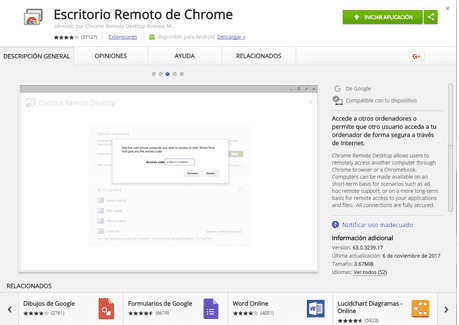
Pe smartphone-ul nostru trebuie să instalăm și aplicația Chrome. Odată ce acest lucru este făcut, trebuie să instalăm extensia desktop la distanță și pe dispozitivul mobil. Același lucru pe care l-am făcut și pe computerul nostru.
Când am făcut acest lucru, trebuie să trecem de la browser la următorul legătură. Primim fereastra acestei extensii și trebuie să accesăm instalarea și apoi să pornim aplicația. Veți vedea că ies câteva ferestre care ne cer anumite permisiuni. Una dintre ele este permisiunea contului Google. În acest fel avem contul pe care îl folosim pe Android sincronizat.
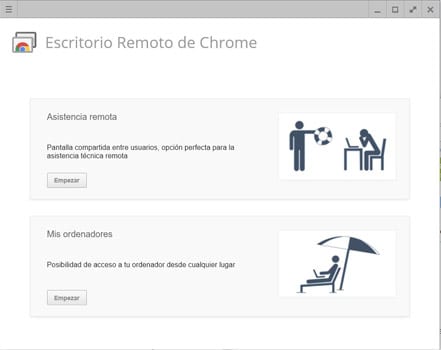
Apoi facem clic pe Start de pe computerele mele. Ne va cere să introducem un cod la distanță cu care să ne conectăm de pe mobil. Acum trebuie să instalăm fișierul aplicație aplicația desktop la distanță de pe telefon. Trebuie să folosiți acest lucru legătură. Când începem aplicația, ne va cere codul pe care l-am introdus.
În acest fel deja ne-am bucurat de acest desktop la distanță Google Chrome. Datorită acestuia ne putem conecta de la distanță ori de câte ori avem nevoie.
CUM SĂ EXPANDI MEMORIA DISCUȚIEI HARD? MULȚUMESC
CUM SĂ EXPANDI MEMORIA DISCULUI HARD? MULȚUMESC
Singura modalitate de extindere a hard diskului este schimbarea acestuia.
Pentru a extinde memoria, trebuie să cumpărați module de memorie noi și să le instalați împreună cu cele pe care le avem deja.